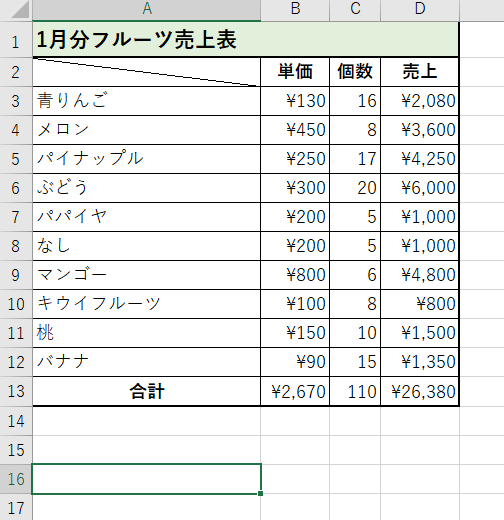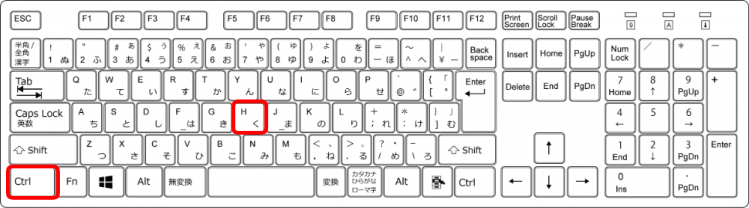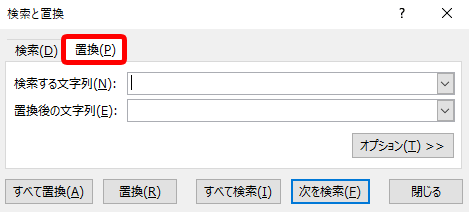ホームタブの右側にある『検索と置換』は大変便利な機能です。
『置換』は膨大なデータの中から、特定の文字を探し出し、違う文字に置き換えることが出来ます。
置換をしたい時は「Ctrl+H」のショートカットキーを使い、置換のダイアログボックスを表示しましょう。
Ctrl(コントロール)を押しながらH(エイチ)を押すだけの簡単操作です。
◇記事内のショートカットキー◇
| Ctrl+H | コントロール + エイチ |
|---|
※本記事は『OS:Windows10』『Excelのバージョン:2016』を使用しています。
置換のダイアログボックスを表示する簡単ショートカットキーの手順
置換は、ホームタブからも開くことができますが、ショートカットキーだと更にすばやく開けます。
↑置換するエクセルを開きます。
↑まず「Ctrl」を押します。
「Ctrl」は両端にあるので使いやすい方を押しましょう。
今回は左側の「Ctrl」で解説します。
↑「Ctrl」を押した状態のままで「H」を押します。
同時には押せません。
①Ctrlを押したまま→②Hの順番で押しましょう。
↑ 『検索と置換』のダイアログボックスが表示されました。『置換タブ』が開かれています。
「Ctrl+F」は『検索と置換』のダイアログボックス『検索タブ』が開かれます。
膨大な量のデータでも簡単に検索し置換が行えるので、大変便利な機能です。
ぜひ、『検索(Ctrl+F)と置換(Ctrl+H)』を覚えてみてください。
検索と置換はセットで覚えると、便利だよ!

Dr.オフィス
ショートカットキーは、自分が良く使うものを覚えておくだけでも仕事効率がアップするので、ぜひ活用しましょう。
一覧を確認できる記事≫【エクセルショートカットキー】覚えている人は仕事が早い!役立つ便利なショートカットキー一覧も参考にしてください。
役立つショートカットキーに出会えます!